在使用电脑的过程中,我们经常需要根据自己的需求来选择不同的操作系统。有时候,我们可能需要在一台电脑上同时安装XP系统和Win7系统,以便在不同的场景下使用。本文将逐步教你如何在HP电脑上安装XP系统和Win7系统,并配置双系统启动。
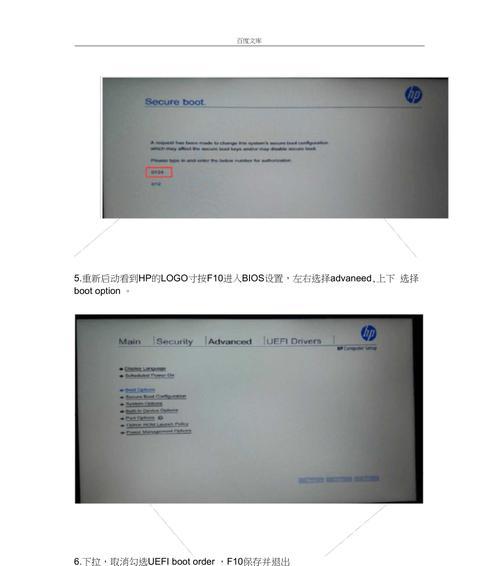
一、准备工作:检查硬件兼容性和备份数据
1.1检查硬件兼容性
在安装之前,首先要确保你的HP电脑硬件兼容XP系统和Win7系统。查找HP官方网站的支持页面,输入你的电脑型号,下载并安装最新的硬件驱动程序。
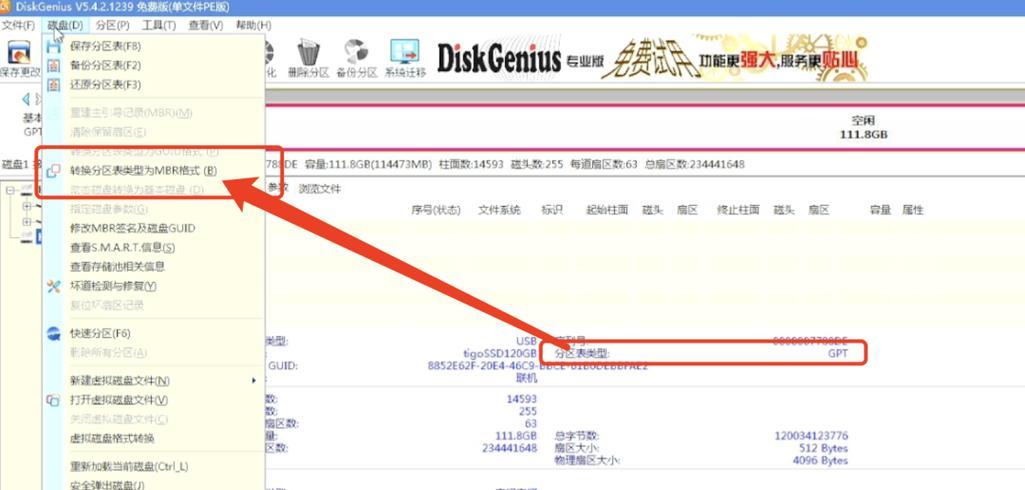
1.2备份数据
由于安装系统会格式化硬盘,所以在开始安装之前,请务必备份所有重要数据到外部存储设备,以防数据丢失。
二、制作安装盘:准备XP和Win7安装盘
2.1下载XP和Win7的ISO文件
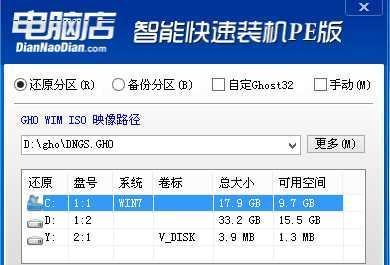
访问微软官方网站,下载XP和Win7的ISO文件。确保下载的文件与你拥有的操作系统版本相对应。
2.2制作XP安装盘
使用专业的刻录工具,如ImgBurn,将XP的ISO文件刻录到光盘或制作成启动U盘。
2.3制作Win7安装盘
同样使用刻录工具,将Win7的ISO文件刻录到光盘或制作成启动U盘。
三、安装XP系统:按照步骤安装XP系统
3.1设置BIOS
重启电脑,并在开机时按下相应按键进入BIOS设置。找到启动选项,并将光驱或U盘设为第一启动项。
3.2安装XP系统
插入XP安装盘,重启电脑。按照屏幕指示进行安装,选择分区并格式化硬盘,最后完成XP系统的安装。
四、安装Win7系统:按照步骤安装Win7系统
4.1启动安装
重新启动电脑,选择从光驱或U盘启动。进入Win7安装界面后,选择"安装"。
4.2设置分区
选择自定义(高级)安装选项,并设置Win7系统的安装分区。可以选择已有分区进行安装,或者创建新的分区。
4.3完成安装
按照屏幕指示进行安装,等待安装过程完成。安装完成后,会要求重启电脑。
五、配置双系统启动:使用引导管理器管理启动项
5.1安装引导管理器
使用引导管理器,如EasyBCD,安装到Win7系统中。
5.2添加启动项
打开引导管理器,选择添加新条目,根据提示选择XP系统所在的分区或硬盘。
5.3设置默认启动项
在引导管理器中选择设置默认启动项,将默认启动项设为你想要首先启动的系统。
六、享受双系统带来的便利与乐趣
通过以上步骤,我们成功在HP电脑上安装了XP系统和Win7系统,并配置了双系统启动。这样,你就可以根据不同的需求选择使用不同的操作系统了。记得定期更新硬件驱动程序和操作系统补丁,以保证系统的稳定性和安全性。希望本文对你在HP电脑上安装XP系统和Win7系统有所帮助。

当我们的戴尔电脑遇到一些故障时,如系统崩溃、启动错误或者无法进入操作...

在现今的社交媒体时代,我们拍摄和分享照片的频率越来越高。很多人喜欢在...

在使用电脑过程中,我们时常遇到各种驱动问题,这些问题往往会给我们的正...

随着智能手机的普及,手机成为人们生活中必不可少的工具。然而,我们经常...

随着手机使用的普及,人们对于手机应用程序的需求也日益增加。作为一款流...